一、下载Git
下载地址:https://desktop.github.com/
二、配置流程
1、打开IDEA,使用Ctrl+Alt+S快捷键进入设置界面

配置Git所在位置
例如我的在:C:\Users\王太省\AppData\Local\GitHubDesktop\app-1.6.5\resources\app\git\cmd\git.exe

点击Test
出现如下即可

2,配置GitHub
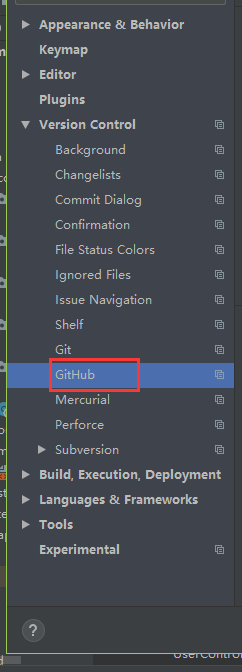
点击右上角的+

出现如下

没有账号的需要去GitHub官网注册一个
点击OK
2、上传项目

填写GitHub仓库名称

点击Share,你的项目就上传到了GitHub啦
三、从GitHub下载代码
点击File->New->project form version control->git

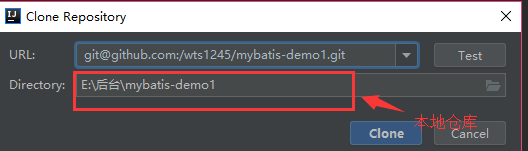
填写URL
URL对应的下拉三角有你之前上传过或者下载过的地址
最后点击clone,项目就下载成功了





















 2059
2059











 被折叠的 条评论
为什么被折叠?
被折叠的 条评论
为什么被折叠?








